


在Windows 10中,每当你安装新软件或进行某些系统操作时,系统会弹出一个对话框,询问你是否允许该操作。这虽然是为了安全考虑,但频繁出现的弹窗有时会让人感到厌烦,特别是在你完全信任所安装的软件时。本文将详细介绍如何关闭这些烦人的弹出对话框,让你的操作更加流畅和高效。
具体方法如下:
1、在 Windows 10 桌面上,点击开始菜单,找到并打开控制面板。
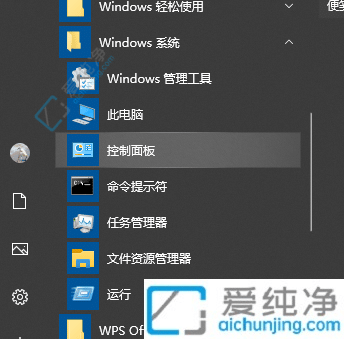
2、在控制面板中,可以将显示方式改为大图标,然后选择“安全和维护”。
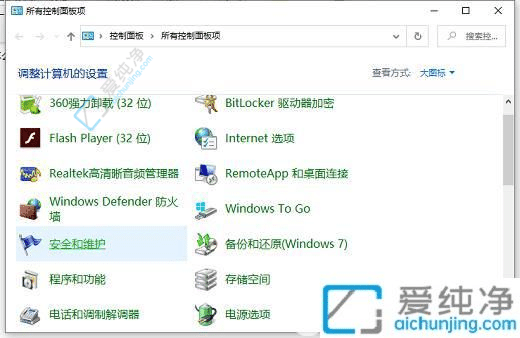
3、在左侧列表中找到“更改用户账户控制设置”,点击进入该选项。
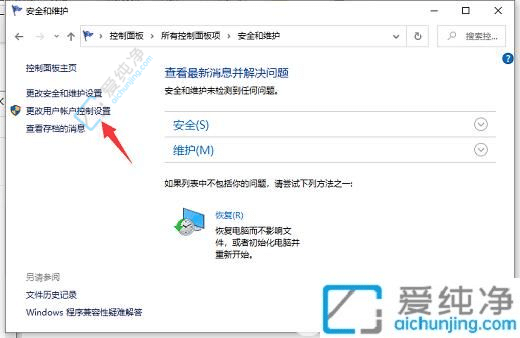
4、在弹出的窗口中,将滑动条移动到“从不通知”的位置,完成后点击确定,以关闭所有对话框和通知。
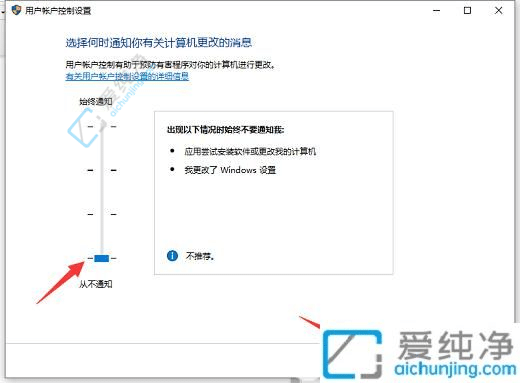
通过本文的步骤,相信你已经学会了如何在Windows 10中关闭软件安装时弹出的对话框,关闭它们可以让你的工作更加高效和顺畅。
| 留言与评论(共有 条评论) |